

iCloud.com에서 나의 iPhone 찾기를 사용하여 iOS 기기, Apple Watch, AirPods 또는 Mac의 대략적인 위치를 찾습니다. 다음과 같은 경우 기기를 찾을 수 있습니다.
찾기를 원하는 iOS 기기나 Mac에 나의 iPhone 찾기가 설정되어 있습니다.
Apple Watch가 iPhone과 쌍으로 연결되어 있습니다.
iOS 기기, Apple Watch 또는 Mac이 온라인 상태입니다.
AirPods가 케이스에서 꺼내진 상태로 iOS 기기 중 하나에 가까이 있습니다. 모든 iOS 기기로 AirPods를 찾을 수 있지만, 최소 한 개 이상의 iOS 기기와 쌍으로 연결되어 있어야 합니다.
가족 공유를 설정한 경우 가족 구성원의 기기도 찾을 수 있습니다. Apple 지원 문서 가족과 사용자의 위치 공유하기를 참조하십시오.
'모든 기기'를 클릭합니다. 목록에서 기기 옆에 표시되는 점은 기기의 인터넷 접속 상태를 나타냅니다.
찾으려는 기기를 선택합니다. 기기의 이름이 도구 막대 중앙에 나타납니다.
만약 기기가 온라인 상태이고 위치를 확인할 수 있다면 지도에 대략적인 장소가 나타납니다.
참고: AirPods가 서로 떨어져 있는 경우 지도에서 한 번에 한 개의 위치만 볼 수 있습니다. 먼저 지도에 표시된 하나를 찾아서 케이스에 넣습니다. 그런 다음 지도를 새로 고침하여 나머지를 찾습니다.
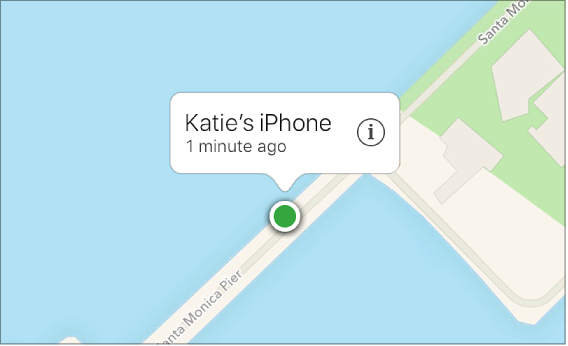
나의 iPhone 찾기에서 기기를 찾을 수 없는 경우에는 가장 마지막으로 확인된 위치를 최대 24시간 동안 표시합니다. ‘기기 발견 시 내게 알림’을 선택하여 기기가 온라인 상태로 전환되면 이메일을 받습니다.
다음 중 하나를 수행합니다.
위치 업데이트: 지도에서 녹색 점을 클릭한 다음 새로 고침 ![]() 을 클릭합니다.
을 클릭합니다.
지도 이동: 지도를 드래그합니다.
확대: '확대' 버튼 ![]() 을 클릭합니다.
을 클릭합니다.
축소: '축소' 버튼 ![]() 을 클릭합니다.
을 클릭합니다.
지도 보기 변경: 오른쪽 하단 모서리에 있는 현재 보기 방식을 클릭한 후, 원하는 보기 방식을 클릭합니다. (위성, 하이브리드 또는 표준)
다른 기기를 찾으려면 도구 막대의 중앙에 있는 현재 기기의 이름을 클릭하여 기기 목록에 접근한 다음 새 기기를 선택합니다.
iOS 기기에서 나의 iPhone 찾기 앱을 사용하여 분실한 기기를 찾을 수도 있습니다. 자세한 정보를 보려면 나의 iPhone 찾기 앱을 열고 도움말을 탭한 다음 '내 기기 찾기'로 이동합니다.
참고: 지도 및 위치 정보는 타사에서 제공하는 데이터 수집 서비스에 따라 달라집니다. 해당 서비스는 변경될 수 있으며, 일부 지역에서는 사용이 불가능하기 때문에 부정확하거나 불완전한 지도나 위치 정보가 제공될 수 있습니다.